ps 制作投影的3D立体文字
- 2015-01-08 18:12:58
- 来源/作者:互联网/佚名
- 己被围观次
本教程我们学习如何用photoshop打造3D高光立体字效,先看效果图。 新建文档224x206像素,背景白色,输入黑色文字。 添加图层样式。 复制一层,右侧挪动一段距离,修改图层样式,将渐
再复制2层,修改图层样式,渐变中心如下图所示,添加蒙版用黑色笔刷把多余部分去除,注意图层顺序。

调出最开始的字母选区,选择>修改>收缩2像素。

Ctrl+shift+I反选,shift+alt+ctrl点击字母选区,得到2个选区的交集,填充黑色。

添加图层样式,挪到渐变中心,得到类似下图的效果。
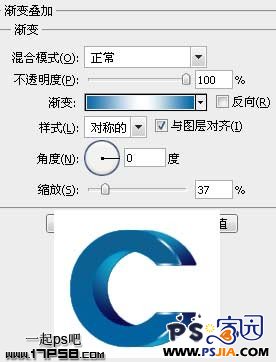
(责任编辑:极限)
*PSjia.COM 倾力出品,转载请注明来自PS家园网(www.psjia.com)
上一篇:PS制作光感极强立字体








